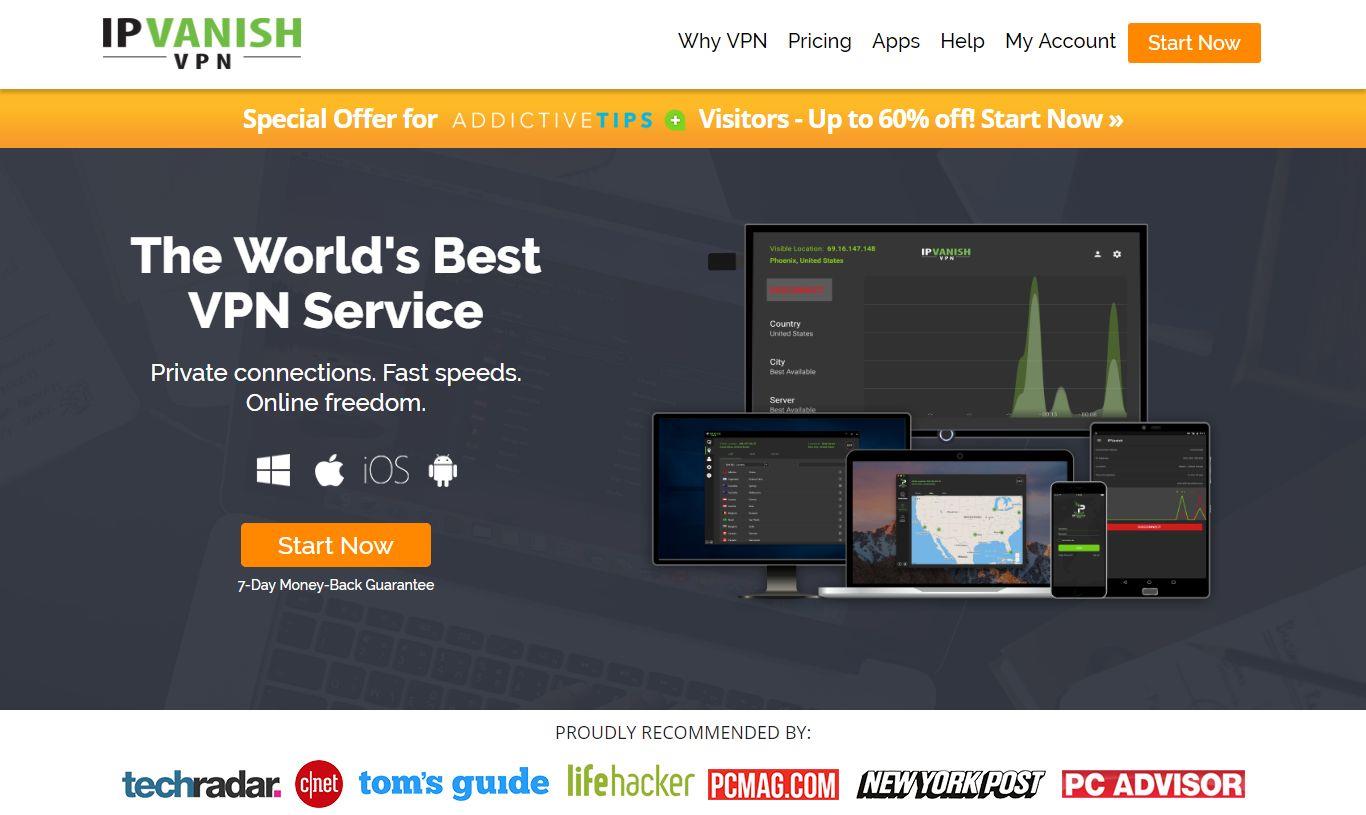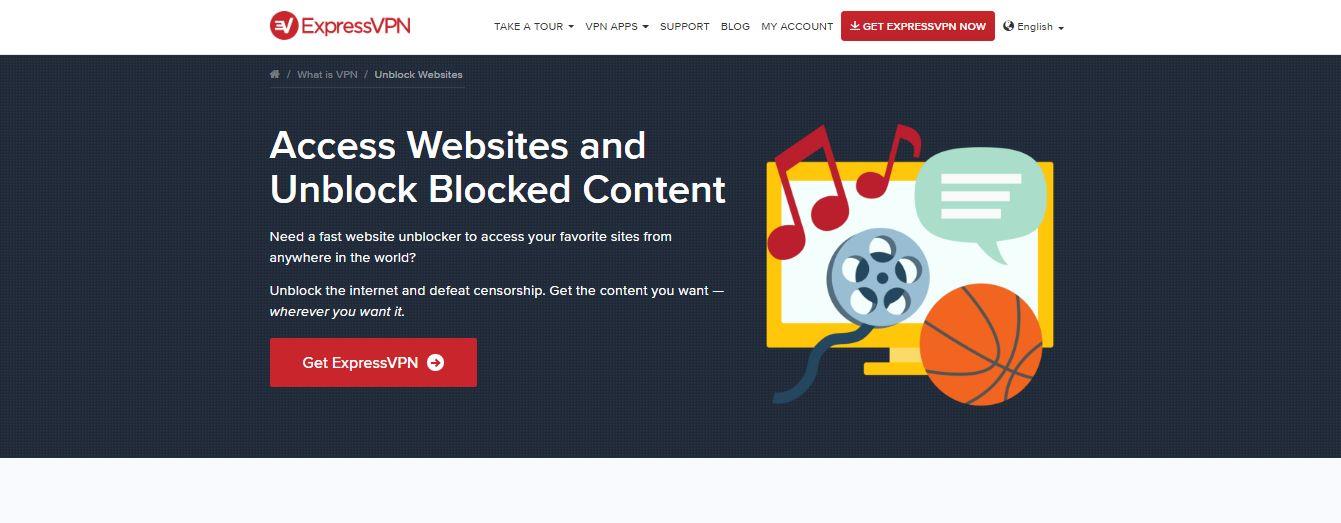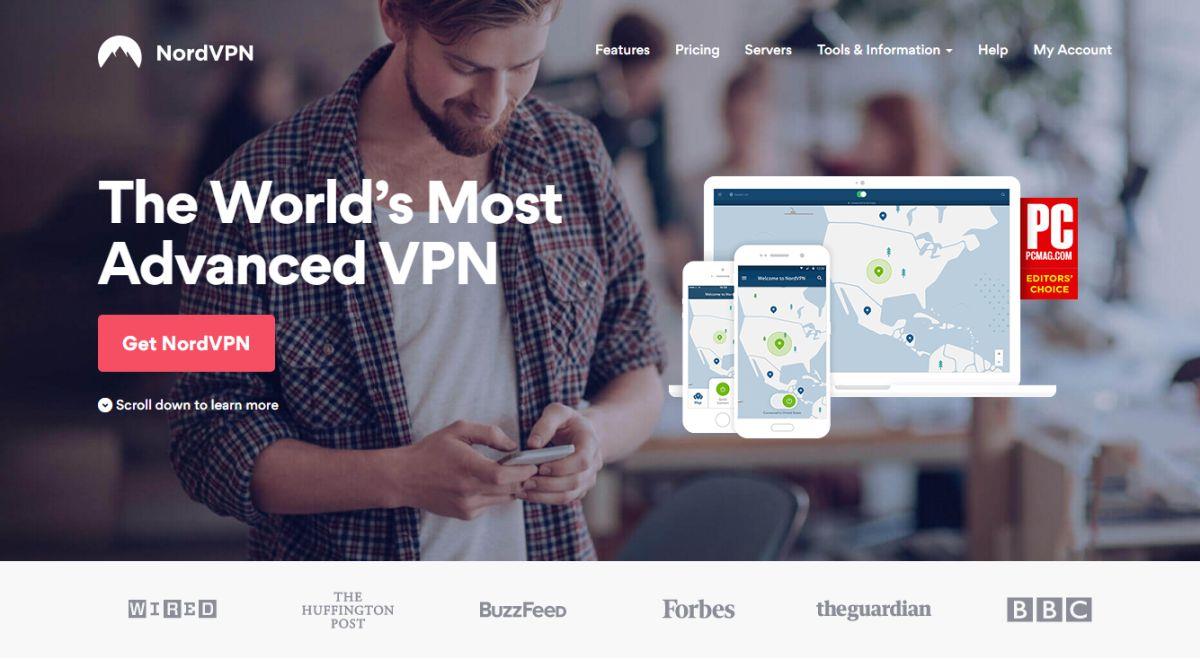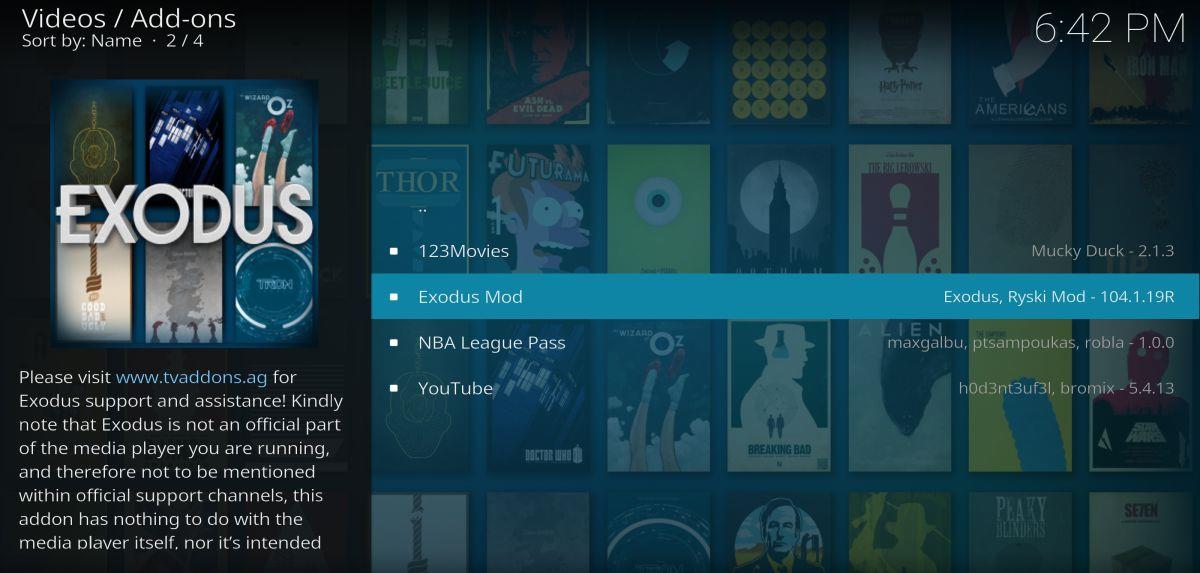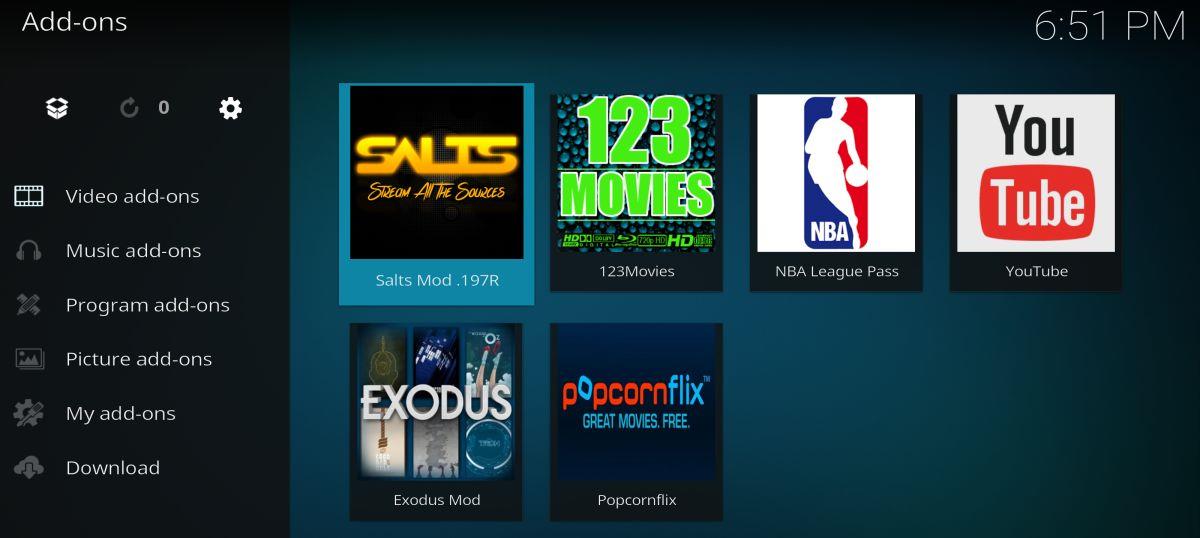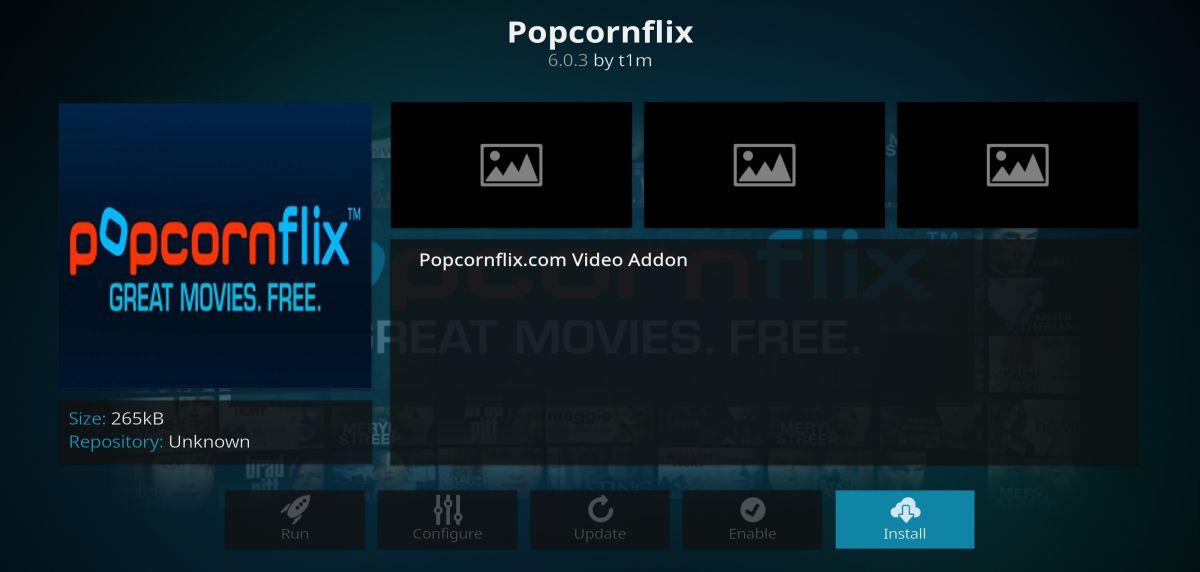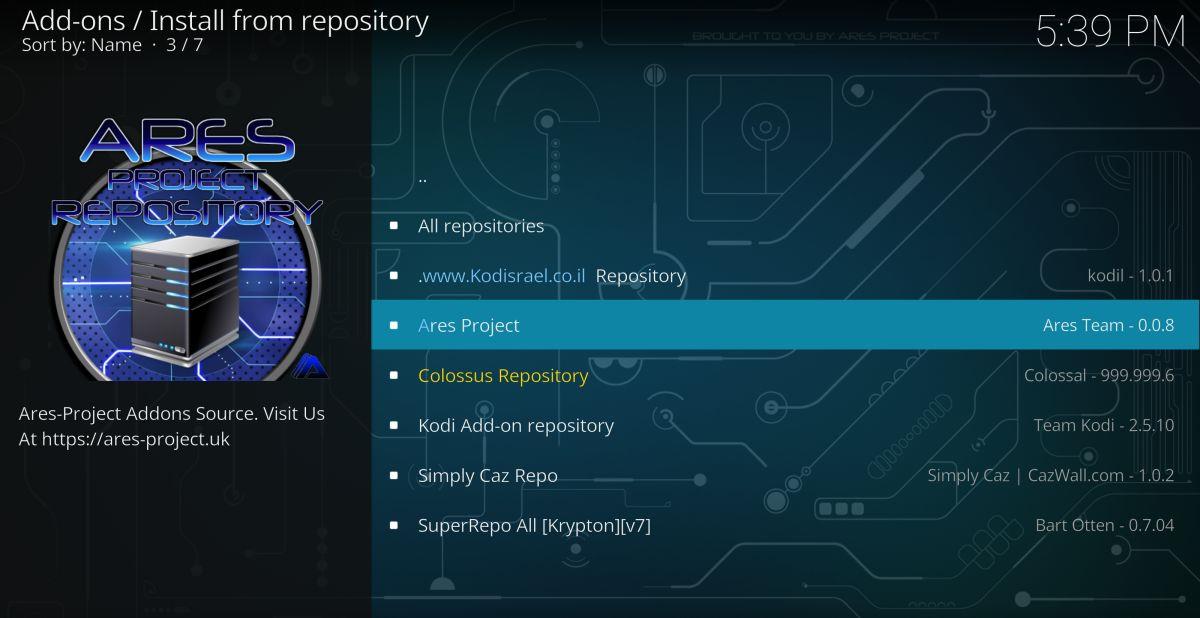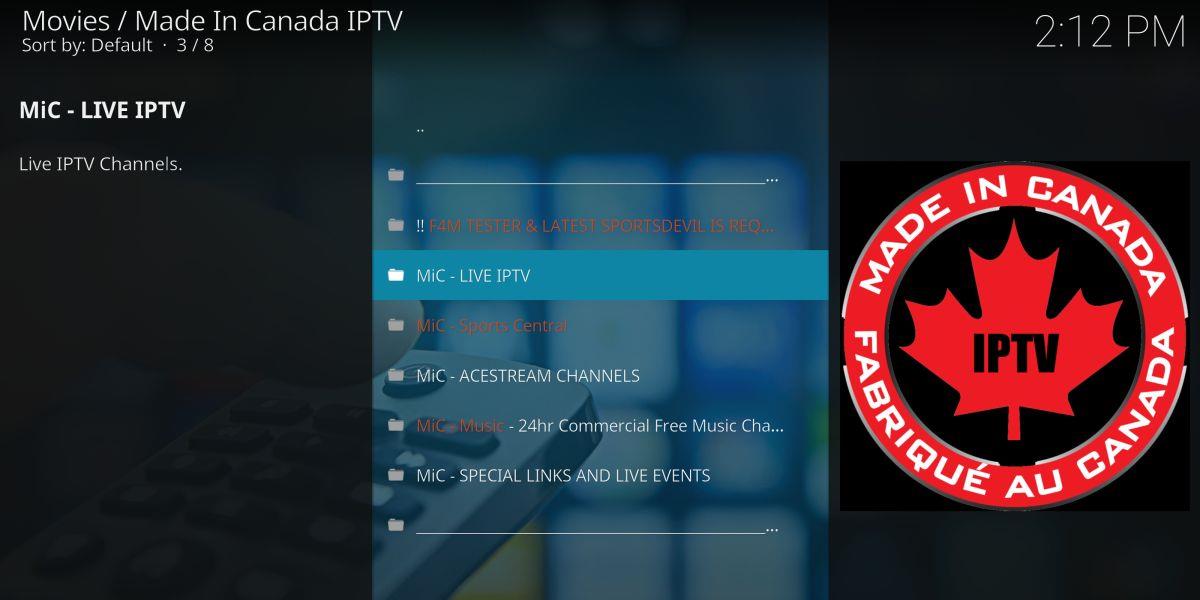Die Kodi Media Center-Umgebung ermöglicht das Ansehen von Filmen, Fernsehsendungen, Sport und Live-Events – alles über eine einzige Software. Add-ons von Drittanbietern erweitern die Funktionalität von Kodi noch weiter und liefern eine riesige Auswahl an Streams direkt auf Ihren Computer. Sie können es auf nahezu jedem Gerät installieren und das Beste daran: Es ist völlig kostenlos.

Navi-X war eines der besten Kodi-Add-ons für alle aktuellen Fernsehsendungen und Filme. Leider beschloss das Navi-X-Team Anfang 2017, das Projekt zu beenden. Als Hauptgrund nannte es die Angst vor Urheberrechtsstreitigkeiten. Dadurch entstand für Kodi-Nutzer eine große Lücke, die es zu schließen galt. Glücklicherweise gibt es viele andere Add-ons, die ein fast ebenso gutes Streaming-Erlebnis wie Navi-X bieten.
Holen Sie sich das VPN mit der besten Bewertung
68 % RABATT + 3 Monate GRATIS
Bevor Sie Kodi verwenden, besorgen Sie sich ein gutes VPN
Kodi ist Open Source, sicher und legal zu verwenden , einige der installierbaren Add-ons umgehen diese Regeln jedoch etwas. Da Kodi-Nutzer oft von Behörden und Internetanbietern streng überwacht werden, sollten Sie einige Maßnahmen ergreifen, um sich vor dem Streamen von TV- und Filminhalten zu schützen. Der beste und einfachste Weg hierfür ist die Installation eines virtuellen privaten Netzwerks.
VPNs funktionieren wie ein Tunnel zwischen Ihrem Computer und dem Internet. Normalerweise ist Ihr Datenverkehr leicht abzufangen und zu lesen, sodass Hacker und lokale Internetanbieter Ihre Aktivitäten problemlos verfolgen können. Dies kann zu Datendiebstahl, Urheberrechtsverletzungen oder sogar Geldstrafen führen. Mit einem VPN wird der Datenverkehr jedoch verschlüsselt, bevor er Ihr Gerät verlässt, und ist somit für niemanden außer dem VPN-Nutzer lesbar. So können Sie absolut vertraulich im Internet surfen und Videos über Kodi streamen.
Auswahl des besten VPN
Beim Online-Datenschutz kann man nicht vorsichtig genug sein. Ein gutes VPN kann Ihre Identität schützen, indem es den Datenverkehr verschlüsselt und eine IP-Adresse bereitstellt, die nicht mit Ihrem Standort oder Ihrer Wohnadresse verknüpft ist. Diese beiden Funktionen sorgen für ein enormes Maß an Online-Sicherheit und Anonymität. Bei einem minderwertigen VPN-Dienst wird Ihre Verbindung jedoch extrem langsam, und in manchen Fällen kann Kodi sogar komplett blockiert werden.
Beachten Sie bei der Suche nach einem potenziellen VPN die folgenden Kriterien. Es gibt Hunderte von Anbietern auf dem Markt. Wenn Sie also immer noch Schwierigkeiten haben, den richtigen Anbieter auszuwählen, haben wir unten einige Vorschläge zusammengestellt, die Ihnen bei der Suche nach den besten VPNs für Kodi helfen.
- Keine Protokollierung – Protokolle sind eine der größten Schwachstellen bei VPN-Diensten. Der Datenverkehr, der über ein VPN läuft, kann katalogisiert und gespeichert werden, sodass Behörden oder Dritte letztendlich auf Ihre Daten zugreifen können. Wenn ein VPN jedoch keine Protokolle speichert, ist Ihre Privatsphäre gewährleistet. Sie sollten niemals ein VPN verwenden, das Protokolle speichert.
- Alle Arten von Datenverkehr zulassen – Einige VPN-Dienste drosseln bestimmte Arten von Datenverkehr oder blockieren ihn sogar vollständig. Viele Kodi-Add-ons nutzen P2P- und Torrent-Netzwerke für flüssige Videostreams, zwei der am häufigsten blockierten Datenverkehrsarten bei VPNs. Stellen Sie sicher, dass Ihr VPN-Anbieter den Netzwerkverkehr jeglicher Art nicht einschränkt, da Sie Kodi sonst möglicherweise nicht nutzen können.
- Hohe Geschwindigkeiten – VPNs können etwas langsam sein, da die Verschlüsselung jedem Paket zusätzliche Daten hinzufügt. Um dem entgegenzuwirken, haben viele hochwertige VPNs Workarounds entwickelt, die extrem hohe Geschwindigkeiten ohne Einbußen bei der Verschlüsselungsstärke ermöglichen. Diese eignen sich ideal für die Nutzung von Kodi, da Sie für reibungslose HD-Streams viel Bandbreite benötigen.
Bestes VPN für Kodi: IPVanish
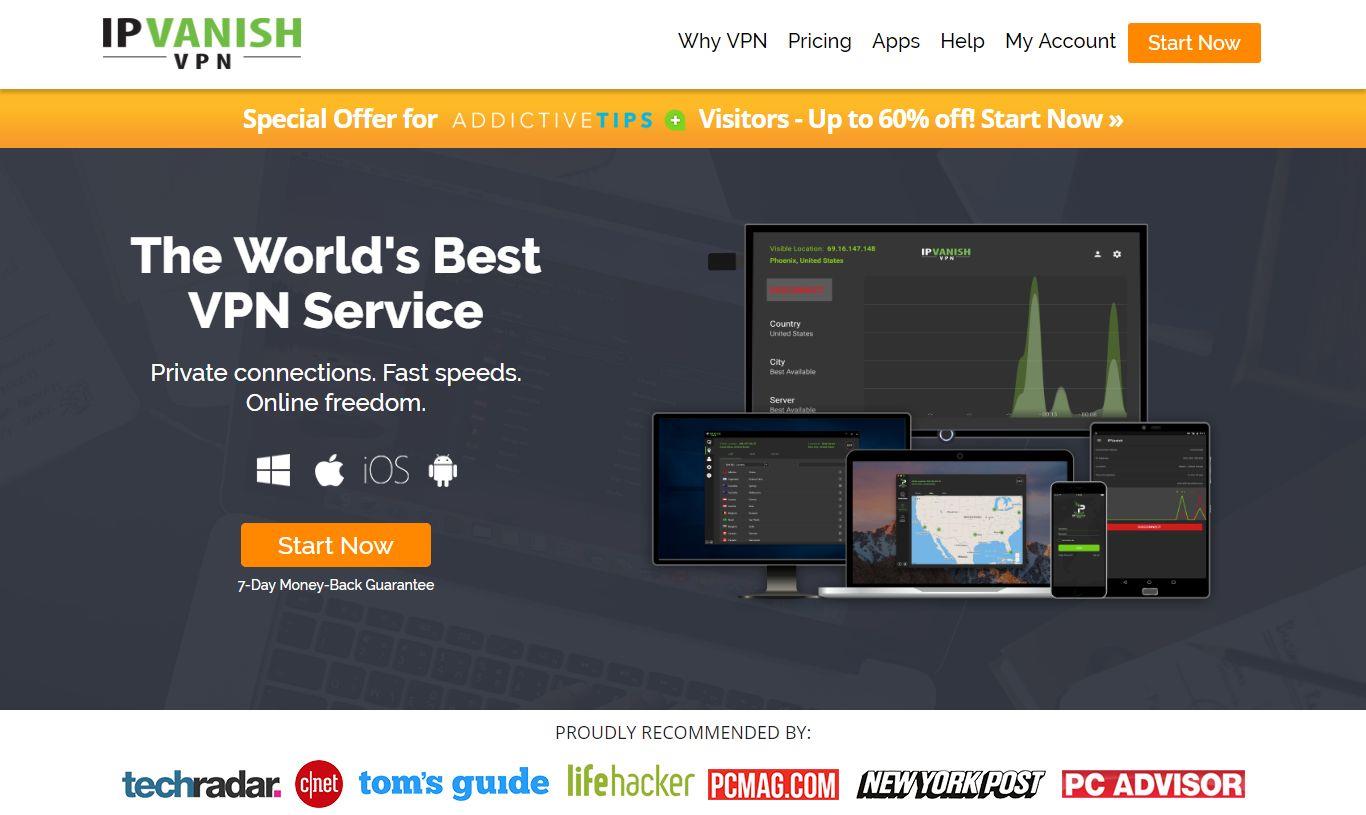
IPVanish bietet eine hervorragende Balance zwischen Funktionen und Benutzerfreundlichkeit. Der Dienst bietet blitzschnelle Geschwindigkeiten und eine hervorragende Datenschutzrichtlinie, einschließlich Null-Verkehrsprotokollen, einem automatischen Kill-Switch unter Windows und Mac, DNS-Leckschutz und 256-Bit-AES-Verschlüsselung für alle Daten. In Kombination mit dem IPVanish-Netzwerk mit 850 Servern in 60 Ländern erhalten Sie das perfekte Rezept für ein starkes und sicheres VPN für alle Ihre Kodi-Anforderungen und mehr.
IPVanish bietet außerdem:
- Extrem einfach zu verwendende Apps für alle gängigen Betriebssysteme und Mobilgeräte.
- Umgehen Sie Geoblocking und Website-Zensur mit über 40.000 IP-Adressen.
- Unbegrenzter P2P-Verkehr und anonymes Torrenting.
EXKLUSIV : IPVanish bietet all diese Funktionen und mehr in übersichtlichen Tarifen. Bei einem Jahresvertrag erhalten Sie unglaubliche 60 % Rabatt auf nur 4,87 $ ! Alle Tarife sind mit einer 7-tägigen Geld-zurück-Garantie ausgestattet.
Empfohlenes VPN: ExpressVPN
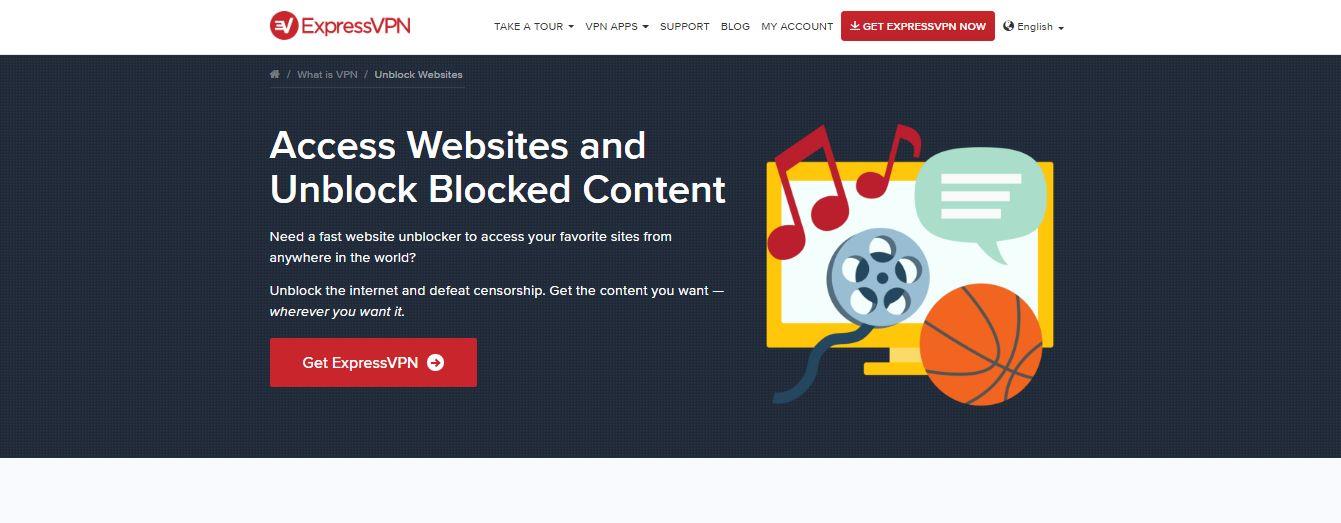
ExpressVPN ist ein Dienst mit treffendem Namen. Das Unternehmen bietet konstant schnelle Verbindungen zu Servern weltweit und verfügt über ein Netzwerk von über 145 Servern in 94 Ländern. Egal, wo Sie wohnen und woher Ihre IP-Adresse stammen soll, ExpressVPN bietet Ihnen eine zuverlässige und schnelle Verbindung. Unterstützt wird dies durch eine hervorragende No-Logging-Richtlinie sowie weitere Sicherheitsfunktionen, darunter ein automatischer Kill-Switch und DNS-Leckschutz für die Desktop-Versionen der Software.
Weitere Funktionen von ExpressVPN:
- Chrome- und Firefox-Erweiterungen für äußerst praktischen VPN-Schutz beim Surfen im Internet.
- Große Auswahl an Software und Apps, einschließlich Android- und iOS-Unterstützung.
- Keine Bandbreitenbeschränkungen und keine Sperren für P2P- oder Torrent-Verkehr.
Vorteile
- Entsperren Sie amerikanisches Netflix, iPlayer und Hulu
- Über 3.000 superschnelle Server
- OpenVPN-, IPSec- und IKEv2-Verschlüsselung
- Es werden keine Protokolle mit persönlichen Informationen geführt
- Kundenservice rund um die Uhr.
Nachteile
ExpressVPN bietet mehrere preisgünstige Tarife mit attraktiven Rabatten bei längeren Abonnements. Jeder Tarif ist mit einer 30-tägigen Geld-zurück-Garantie ausgestattet. Beim 12-Monats-Paket erhalten Sie 3 Monate gratis . Bestes Preis-Leistungs-Verhältnis mit Preisen ab 8,32 $ bzw. 6,67 $ pro Monat mit unserem exklusiven Angebot.
Empfohlenes VPN: NordVPN
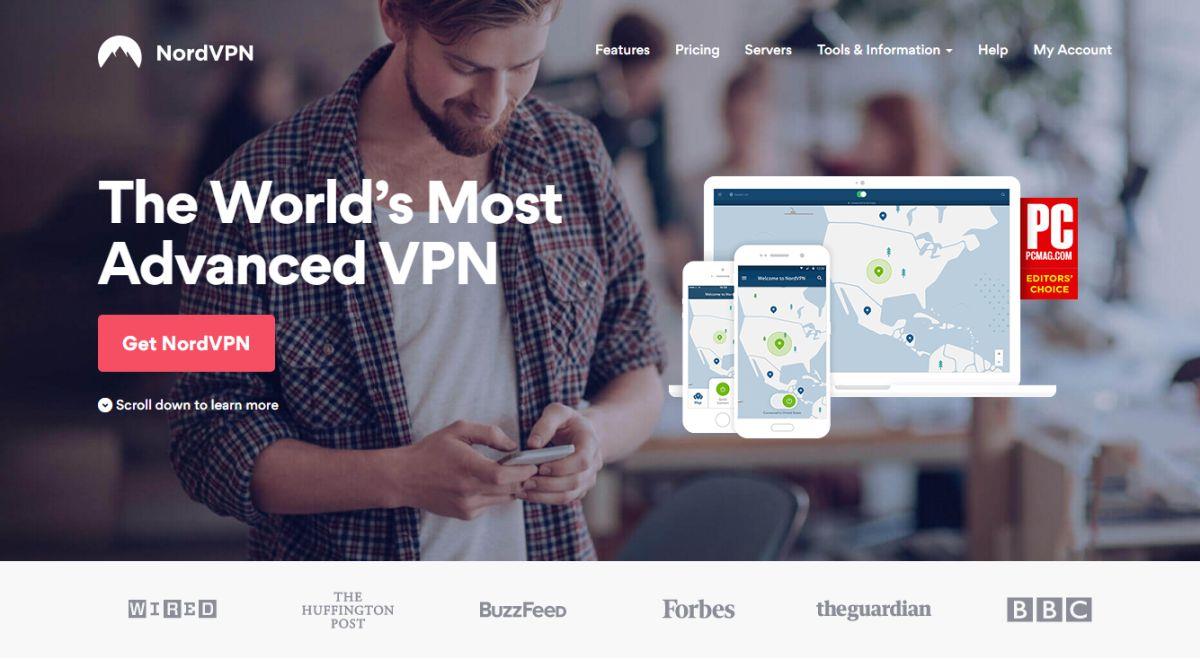
NordVPN ist schnell, benutzerfreundlich und bietet eine hervorragende Datenschutzrichtlinie, die Ihre Online-Sicherheit gewährleistet. Der etablierte Dienst bietet doppelte Verschlüsselung für viele seiner Server und verpackt Daten in eine 2048-Bit-Verschlüsselung, um sicherzustellen, dass nichts sie knacken kann, nicht einmal ein Supercomputer. Dies wird durch die herausragende Zero-Logging-Richtlinie des Unternehmens verstärkt. Bei NordVPN wird nichts von Ihren Aktivitäten protokolliert, weder Ihr Datenverkehr, noch DNS-Anfragen oder gar Zeitstempel. Die hervorragenden Datenschutzrichtlinien und die erstklassigen Geschwindigkeiten machen NordVPN zum idealen Dienst für das Streamen von Filmen über Kodi.
Weitere tolle Funktionen von NordVPN:
- Benutzerdefinierte Apps für Windows-, Mac-, Linux-, Android- und iOS-Geräte.
- Ein riesiges Netzwerk mit über 1.000 Servern in 59 verschiedenen Ländern.
- Nicht überwachter Datenverkehr, der P2P- und Torrent-Downloads ermöglicht.
- Extrem hohe Geschwindigkeiten für Server auf der ganzen Welt.
Vorteile
- SONDERANGEBOT: 2-Jahres-Plan (70 % Rabatt – Link unten)
- Über 5.400 Server weltweit
- Verbinden Sie bis zu 6 Geräte gleichzeitig
- Extra sicheres Doppel-VPN zur Datenverschlüsselung
- Geld-zurück-Garantie.
Nachteile
- Einige Server können unzuverlässig sein
- Die Bearbeitung der Rückerstattung kann bis zu 30 Tage dauern.
ERWEITERT : NordVPN bietet all diese Funktionen mit ebenso beeindruckenden Rabatten. Besuchen Sie NordVPN über diesen Link und sparen Sie bis zu 66 % auf den 2-Jahres-Plan, der eine 30-tägige Geld-zurück-Garantie beinhaltet, sodass Sie ihn risikofrei testen können.
So installieren Sie Kodi-Add-ons
Es gibt mehrere Möglichkeiten, die meisten Kodi-Add-ons von Drittanbietern zu installieren, darunter direkte Downloads, das Herunterladen von Dateien von einer Quell-URL und die Installation über die Kodi-Oberfläche. Für erfahrene Benutzer ist das äußerst praktisch, für Anfänger kann es jedoch verwirrend sein. Die folgenden Anleitungen führen Sie Schritt für Schritt durch den Prozess. Es gibt jedoch einige Dinge, die Sie vor dem Start wissen sollten.
Kodi kann Dateien aus externen Quellen abrufen. Sie können URLs von Add-on-Repositorys einfügen und Kodi den Rest erledigen lassen. Bevor Sie diese Add-ons installieren können, müssen Sie Kodi jedoch den Zugriff auf externe Medien erlauben. Führen Sie die folgenden Schritte aus, um die Einstellung zu aktivieren:
- Öffnen Sie Kodi und klicken Sie auf das Zahnradsymbol, um das Systemmenü aufzurufen.
- Gehen Sie zu Systemeinstellungen > Add-ons
- Schalten Sie den Schieberegler neben der Option „Unbekannte Quellen“ um.
- Akzeptieren Sie die angezeigte Warnmeldung.
Da Kodi nun externe Dateien installieren kann, können Sie loslegen. Der grundlegende Installationsprozess eines Kodi-Add-ons eines Drittanbieters umfasst das Hinzufügen einer Repository-Quell-URL, die Installation dieses Repositorys aus der von Kodi automatisch heruntergeladenen Zip-Datei und die anschließende Suche im Repository, um ein einzelnes Add-on zu installieren. Es klingt kompliziert, aber nach ein paar Malen geht es ganz natürlich.
Exodus – Filme, Fernsehsendungen und mehr
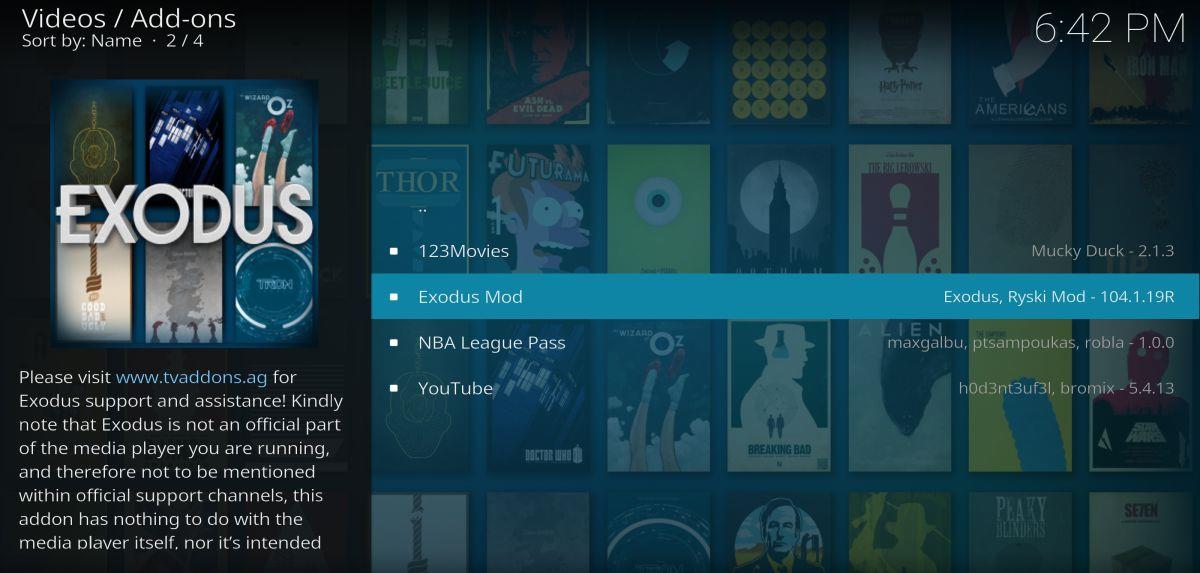
Exodus ist ein phänomenales, vielseitiges Add-on, das viele Funktionen von Navi-X bietet. Sie können auf Film-Streams zugreifen, sortiert nach Popularität, Genre, Jahr und sogar der Anzahl der aktuellen Zuschauer. Fernsehsendungen sind ähnlich kategorisiert, und es gibt sogar einige Kanäle, die Live-Inhalte streamen. Es ist ein überraschend zuverlässiges Add-on eines Drittanbieters, das Sie problemlos durch die Post-Navi-X-Welt bringen sollte.
Das Exodus-Add-on ist in verschiedenen Repositories verfügbar, darunter SuperRepo. Um sicherzustellen, dass Sie die aktuellste Version verwenden, führen die folgenden Anweisungen direkt zum kompilierten Code des Add-on-Entwicklers.
So installieren Sie Exodus für Kodi:
- Besuchen Sie das offizielle Zip-Repository auf Github in Ihrem Webbrowser.
- Scrollen Sie zum folgenden Ordner und klicken Sie darauf: plugin.video.exodus
- Scrollen Sie darin zur neuesten Version der Exodus-Datei und laden Sie sie herunter. Das Format sieht ungefähr so aus: plugin.video.exodus-####.zip
- Gehen Sie zum Kodi-Hauptmenü.
- Wählen Sie „Add-ons“
- Klicken Sie oben in der Menüleiste auf das Symbol mit der offenen Box.
- Wählen Sie „Aus Zip-Datei installieren“
- Suchen Sie die oben heruntergeladene Datei und installieren Sie sie.
- Gehen Sie zurück zum Kodi-Hauptmenü.
- Klicken Sie auf das Exodus-Add-on und starten Sie das Streaming.
SALTS – Filme und Fernsehsendungen
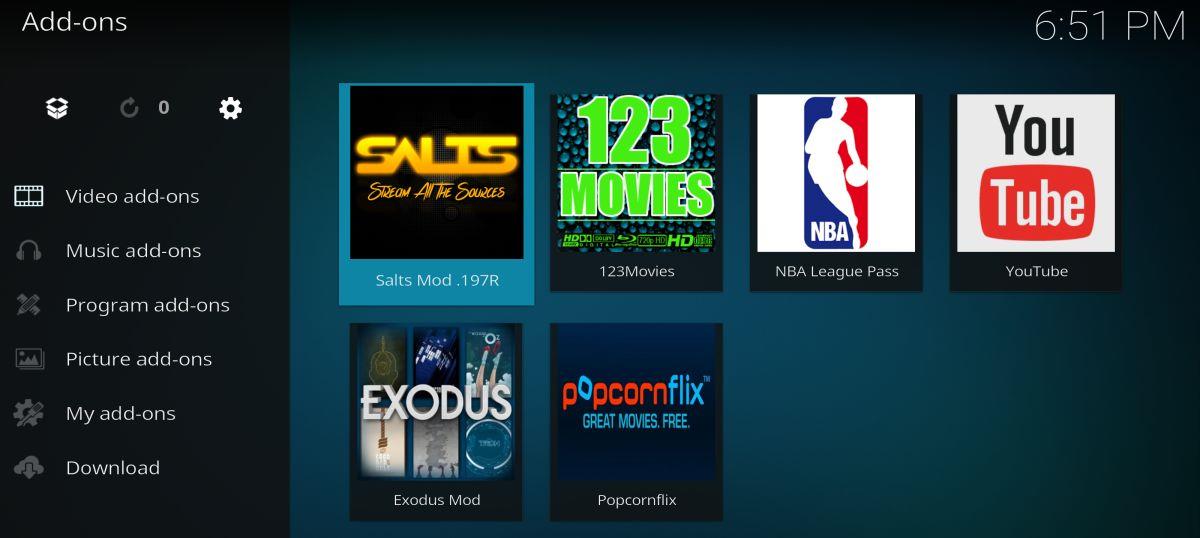
SALTS, die Abkürzung für „Stream All the Sources“, ist eines der wenigen Add-ons, die die Schließung von tvaddons.ag überlebt haben. Der SALTS-Mod nutzt verschiedene Technologien, um eine Vielzahl von Filmen und Serien in einer intelligenten Oberfläche zu vereinen. Entdecken Sie aktuelle und beliebte Filme, durchsuchen Sie Serien und Filme nach Genre oder wählen Sie einfach die neuesten Veröffentlichungen aus und schauen Sie los. Die Bedienung ist unkompliziert und kinderleicht – genau das, was Sie von Anfang an zu schätzen wissen werden.
SALTS ist in verschiedenen Repositories verfügbar. Um sicherzustellen, dass Sie die neueste Version verwenden, verwenden Sie am besten die offizielle Quelle. Die folgenden Anweisungen führen direkt zum Code-Repository des Herausgebers für eine schnelle und einfache Installation.
So installieren Sie SALTS für Kodi:
- Besuchen Sie das offizielle Zip-Repository auf Github in Ihrem Webbrowser.
- Scrollen Sie zum folgenden Ordner und klicken Sie darauf: plugin.video.salts
- Scrollen Sie darin zur neuesten Version der SALTS-Datei und laden Sie sie herunter. Das Format sieht ungefähr so aus: plugin.video.salts-####.zip
- Gehen Sie zum Kodi-Hauptmenü.
- Wählen Sie „Add-ons“
- Klicken Sie oben in der Menüleiste auf das Symbol mit der offenen Box.
- Wählen Sie „Aus Zip-Datei installieren“
- Suchen Sie die oben heruntergeladene Datei und installieren Sie sie.
- Warten Sie einen Moment, während SALTS einige Abhängigkeiten installiert.
- Gehen Sie zurück zum Kodi-Hauptmenü.
- Klicken Sie auf das SALTS-Add-on und starten Sie das Streaming.
Popcornflix – Filme, Dokumentationen und Fernsehsendungen
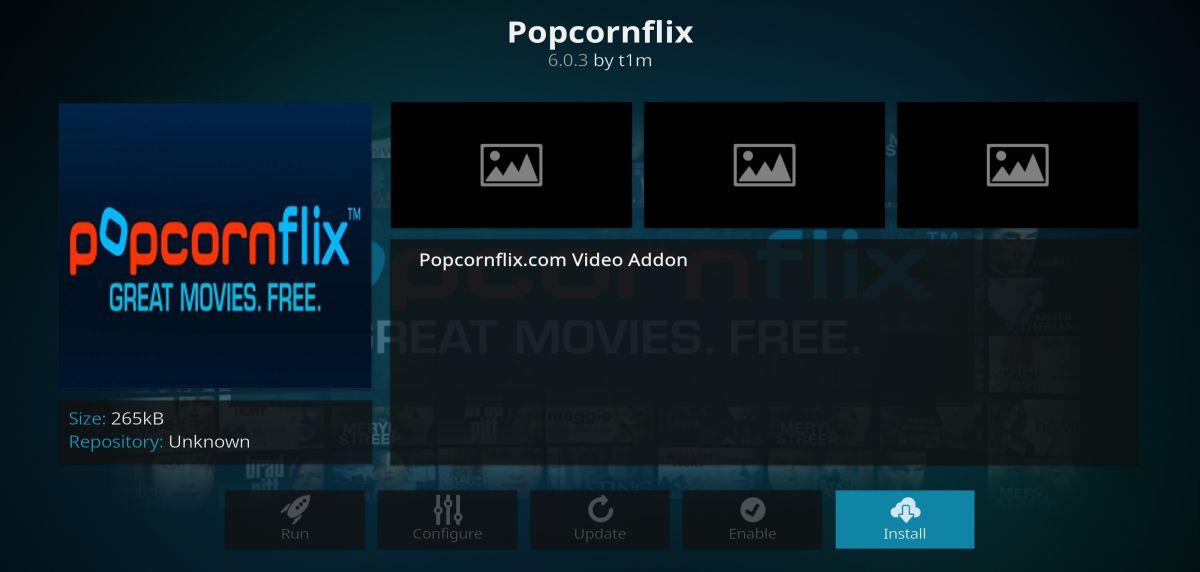
Popcornflix hat sich in den letzten Monaten als intelligente und zuverlässige Alternative zu Navi-X erwiesen. Das Add-on bietet eine riesige Auswahl an kostenlosen Film-Streams, sortiert nach Genre und Art. Von Dramen über Thriller, Liebesfilme und Dokumentationen bis hin zu Familienfilmen – alles ist nur wenige Klicks entfernt. Es gibt sogar eine kleine Auswahl an TV-Serien, falls Sie Lust auf Serienmarathons haben.
Popcornflix ist über verschiedene Repositories verfügbar, beispielsweise SuperRepo. Um sicherzustellen, dass Sie immer die neueste Version haben, installieren Sie es am besten direkt aus der Quelle. Da Popcornflix über Kodi verfügbar ist, ist das Repository bei jeder Installation bereits installiert. Folgen Sie einfach der Anleitung unten, um das Add-on aus dem offiziellen Repo zu laden.
So installieren Sie Popcornflix für Kodi:
- Gehen Sie zum Kodi-Hauptmenü.
- Wählen Sie „Add-ons“
- Klicken Sie oben in der Menüleiste auf das Symbol mit der offenen Box.
- Wählen Sie „Aus Repository installieren“
- Scrollen Sie zu „Kodi Add-on-Repository“ und wählen Sie es aus.
- Scrollen Sie nach unten, bis Sie „Popcornflix“ sehen.
- Klicken Sie, um es zu installieren.
- Gehen Sie zurück zum Hauptmenü. Popcornflix wird nun unter Ihrem Add-On-Bildschirm angezeigt.
Ares Project – Anime, Comedy und Sport
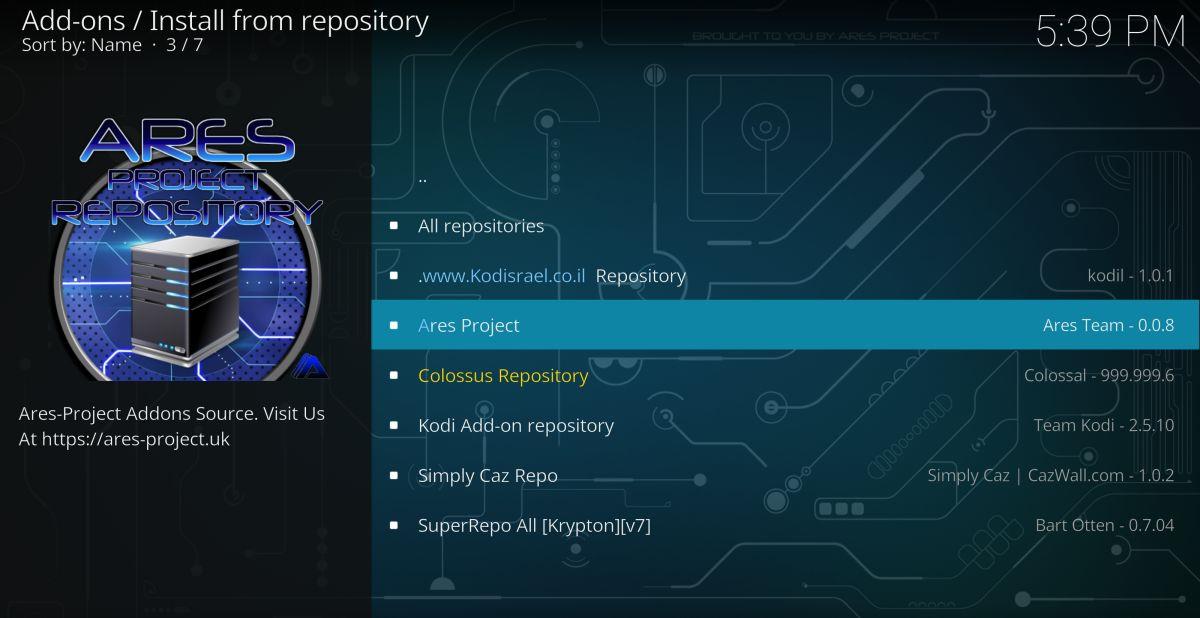
Das Ares-Repository bietet eine ungewöhnliche, aber nützliche Vielfalt an Inhalten. Mit diesem Repo erhalten Sie Zugriff auf die neuesten Animes, verschiedene Stand-up-Comedy-Shows, Extremsportkanäle wie BMX und Skateboarding sowie eine Auswahl an MMA- und Kampfsportkanälen. Die meisten Ares-Inhalte richten sich an ein Nischenpublikum. Erwarten Sie also nicht, dass jede neue Sitcom oder jeder neue Actionfilm in der Benutzeroberfläche angezeigt wird. Aber auch wenn Ihr Geschmack etwas abseits der Norm liegt, werden Sie an diesem ungewöhnlichen Add-on viel Freude haben.
Das Ares-Projekt ist ein unabhängig verwaltetes Repository mit eigenen Inhalten. Obwohl Ares-Versionen oft in anderen Repositorien enthalten sind, ist es am besten, direkt zur Quelle zu gehen, um die aktuellste Version zu erhalten. Die folgende Anleitung verwendet Dateien, die vom Ares-Projekt selbst veröffentlicht wurden.
So installieren Sie Ares auf Kodi:
- Öffnen Sie Kodi auf Ihrem lokalen Gerät.
- Klicken Sie auf das Zahnradsymbol, um das Systemmenü aufzurufen.
- Gehen Sie zu Dateimanager > Quelle hinzufügen (möglicherweise müssen Sie auf den Doppelpunkt klicken, um zum Anfang des Verzeichnisses zu gelangen).
- Geben Sie im oberen Feld die folgende URL genau so ein, wie sie angezeigt wird: https://repo.ares-project.com/magic
- Nennen Sie das neue Repository „Ares“
- Klicken Sie auf „OK“.
- Gehen Sie zurück zum Kodi-Hauptmenü.
- Wählen Sie „Add-ons“
- Klicken Sie oben in der Menüleiste auf das Symbol mit der offenen Box.
- Wählen Sie „Aus Zip-Datei installieren“
- Wählen Sie „repository.aresproject.zip“
- Gehen Sie zurück zum Add-On-Menü und klicken Sie erneut auf das Symbol mit der offenen Box.
- Wählen Sie „Aus Repository installieren“
- Suchen und klicken Sie auf „Ares Repository“.
- Scrollen Sie zu „Video-Add-ons“
- Wählen Sie beliebig viele Kanäle aus und installieren Sie diese einzeln.
Made in Canada – Live-TV für Kanada, die USA und Großbritannien
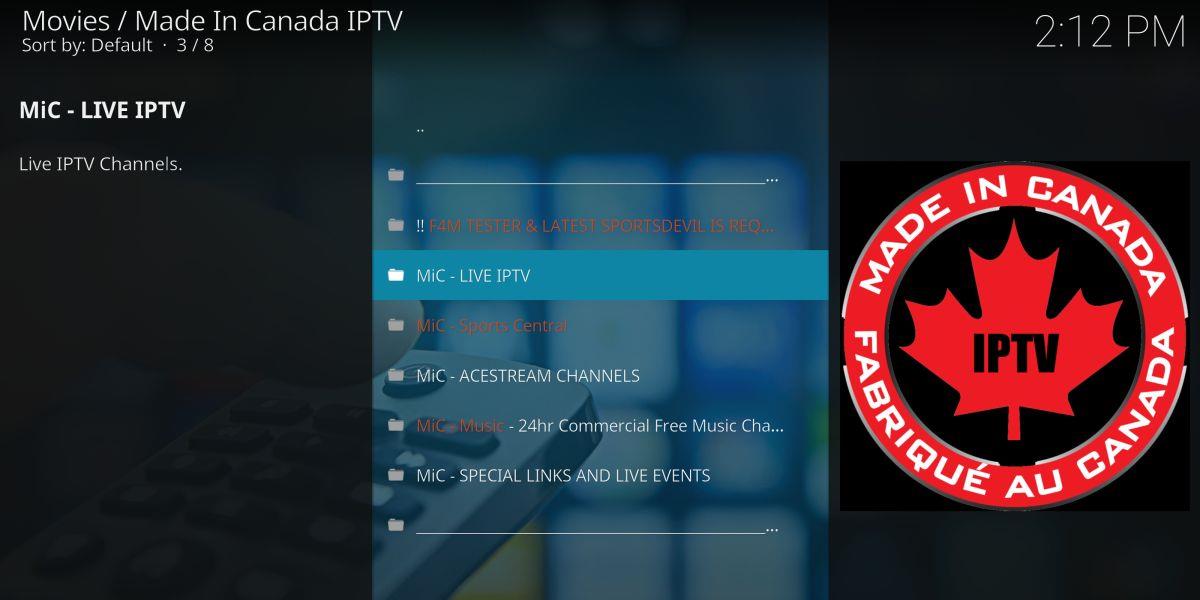
„Made in Canada“ ist ein Kodi-Add-on, das sich auf kanadische IPTV-Kanäle konzentriert. Es fühlt sich an, als würde man den Fernseher einschalten und durch die Kanäle zappen, um zu sehen, was gerade läuft. Nutzer außerhalb Kanadas können über das Add-on auf diese Feeds zugreifen und alles von Live-Sendern über Filmkanäle bis hin zu Sportübertragungen sehen. Es vermittelt das gleiche Entdeckungsgefühl wie Teile von Navi-X, als es verfügbar war, und die hohe Qualität dieser HD-Streams ist kaum zu übertreffen.
Um „Made in Canada“ zu installieren, müssen Sie das Koditips-Repository zu Ihrem Gerät hinzufügen. Wenn Sie Koditips bereits installiert haben, fahren Sie mit Schritt 14 fort.
So installieren Sie „Made in Canada“ auf Kodi:
- Öffnen Sie Kodi auf Ihrem lokalen Gerät.
- Klicken Sie auf das Zahnradsymbol, um das Systemmenü aufzurufen.
- Gehen Sie zu Dateimanager > Quelle hinzufügen (möglicherweise müssen Sie auf den Doppelpunkt klicken, um zum Anfang des Verzeichnisses zu gelangen).
- Geben Sie die folgende URL genau so ein, wie sie angezeigt wird: https://repo.koditips.com
- Nennen Sie das neue Repository „Koditips“.
- Klicken Sie auf „OK“.
- Gehen Sie zurück zum Kodi-Hauptmenü.
- Wählen Sie „Add-ons“
- Klicken Sie oben in der Menüleiste auf das Symbol mit der offenen Box.
- Wählen Sie „Aus Zip-Datei installieren“
- Wählen Sie die Koditips-Datei aus.
- Installieren Sie die Datei mit dem Namen repository.koditips-1.0.0.zip (Die Versionsnummern können leicht abweichen.)
- Gehen Sie zurück zum Add-On-Menü und klicken Sie auf das Symbol mit der offenen Box.
- Wählen Sie „Aus Repository installieren“
- Suchen und klicken Sie auf „KodiTips.com Repository“.
- Scrollen Sie nach unten zu „Video-Add-ons“
- Suchen Sie „Made In Canada IPTV“ und installieren Sie es.
- Greifen Sie nach Abschluss der Installation über das Hauptmenü auf Ihr neues Add-on zu.
Streamen Sie Filme und Fernsehsendungen auf Ihren Fernseher
Kodi ist Open Source und bietet viel Flexibilität. Sie können es auf nahezu jedem Gerät installieren, einschließlich PCs, Laptops, Tablets und Smartphones. Das ist ideal, wenn Sie unterwegs Ihre Lieblingssendungen oder Sportereignisse nachholen möchten. Bei Filmen und Marathon-Sessions kann es jedoch unbequem sein, über den Schreibtisch gebeugt zu sitzen oder auf einen winzigen Bildschirm zu starren. Deshalb müssen Sie Kodi an Ihren Fernseher anschließen.
Es gibt verschiedene Lösungen, um die Leistung von Kodi mit einem Fernseher zu kombinieren. Wenn Sie beispielsweise eine TV-Box besitzen, können Sie Kodi oft direkt auf diesem Gerät installieren, was jedoch etwas aufwendig sein kann. Eine der einfachsten und kostengünstigsten Methoden ist die Installation von Kodi auf einem Amazon Fire TV Stick . Fire TV Sticks sind nicht nur günstig, sondern auch tragbar, können an fast jeden Fernseher angeschlossen werden und die Installation ist denkbar einfach. Sie können sogar ein VPN auf Ihrem Amazon Fire TV Stick installieren, um die Vorteile von Verschlüsselung und Standortvariabilität zu nutzen, während Sie Ihre Kodi-Sendungen auf einem großen Bildschirm streamen.
Eine weitere Möglichkeit besteht darin, Kodi auf einem Apple TV- Gerät zu installieren. Dies kann etwas zeitaufwändiger sein als die Methode mit dem Fire TV Stick. Wenn Sie jedoch bereits ein Apple TV besitzen und nicht auf ein anderes Video-Ökosystem umsteigen möchten, erleichtert Ihnen die obige Anleitung den Vorgang so einfach wie möglich.